Trabajar desde casa es cada vez más común y, a menudo, implica conectarse a una computadora de forma remota. Sin embargo, muchas personas que lo hacen por primera vez encuentran varios problemas y errores. El más común es el error "el escritorio remoto no puede encontrar la computadora".
¿Por qué sucede esto y cómo puede solucionarlo?
La función de Escritorio remoto (RDP) que viene con Windows 10 es lo que nos permite conectarse a otra computadora con Windows desde una ubicación remota. Todo lo que necesita es el nombre de usuario y la contraseña del dispositivo. Siempre que tenga una conexión sólida, puede conectarse a cualquier computadora sin importar en qué parte del mundo se encuentre.
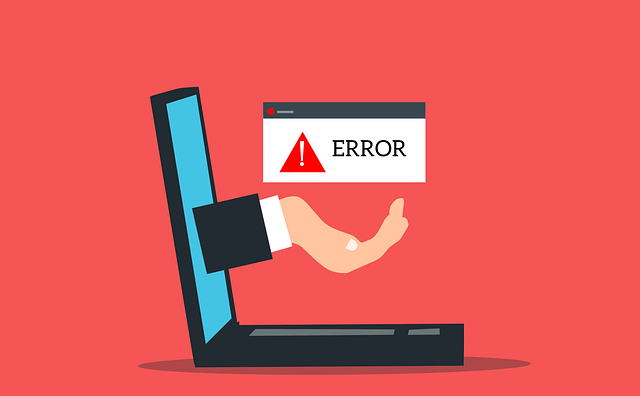
Desafortunadamente, hay ciertas cosas que pueden impedirle conexión a través de escritorio remoto. En este artículo, exploraremos los problemas más comunes que le impiden establecer una conexión remota y cómo resolverlos.
Razones comunes por las que el escritorio remoto no puede encontrar la computadora
Antes de comenzar a aplicar cualquiera de nuestras soluciones, debe conocer las causas más comunes e intentar identificar cuál es la culpable. Algunos de ellos son extremadamente fáciles de resolver sin ningún conocimiento técnico.
1. Mala conexión a Internet
Asegúrese de que su conexión a Internet esté configurado correctamente.
2. Actualizaciones de Windows
En algunos casos, una actualización de Windows puede evitar que el Escritorio remoto funcione como debería. Esto se debe a archivos corruptos. Encontrar la actualización específica que entra en conflicto con RDP puede ser un desafío y tendrá que buscar manualmente la causa. Es posible que se trate de un Error de actualización de Windows.
3. Antivirus bloquea RDP
Si está utilizando un antivirus de terceros además de Windows Defender, es posible que esté bloqueando la conexión de escritorio remoto. Sin embargo, Windows Defender también puede causar el error "el escritorio remoto no se puede conectar a la computadora remota" si no está configurado correctamente.
La forma más fácil de saber si el antivirus es el culpable es deshabilitarlo. Si RDP comienza a funcionar como resultado, entonces ha encontrado el problema.
4. La máquina remota está apagada o desconectada
Podría ser tan simple como apagar su máquina remota. Asegúrese de que la computadora remota esté encendida y disponible en la red. Además, el acceso remoto también debe estar habilitado.
5. Credenciales incorrectas
Asegúrese de tener el nombre de host correcto. Un simple error tipográfico puede evitar que se conecte a la computadora remota.
Cómo reparar el escritorio remoto no puede encontrar la computadora
Si no puede identificar la causa detrás del "control remoto el escritorio no puede encontrar el error de la computadora ”, comience a aplicar las siguientes soluciones paso a paso.
1. Configure su firewall
Si deshabilitó su antivirus y eso resolvió el error, debe configurarlo para que deje de bloquear RDP. No debes dejar tu computadora desprotegida. Por el bien de esta guía, asumiremos que está utilizando Windows Defender que viene con todos los sistemas Windows 10. Sin embargo, puede adaptar fácilmente los siguientes pasos a cualquier otro antivirus. Los básicos son los mismos.
Comience accediendo al Firewall de Windows Defender. Puede encontrarlo en el Panel de control o simplemente puede escribir "Windows Defender" en el cuadro de búsqueda.
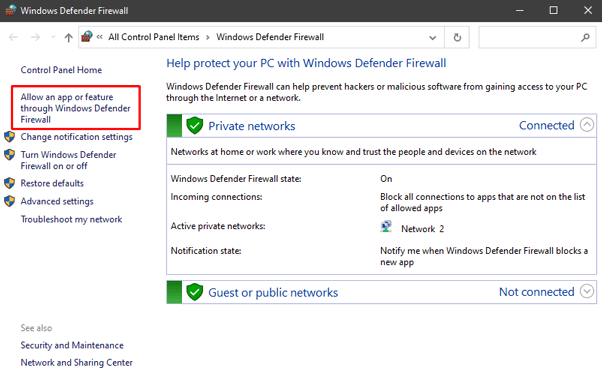
En el lado izquierdo de la pantalla, elija "Permitir una aplicación o función a través del Firewall de Windows Defender ". Verá una lista de aplicaciones y puertos que están permitidos o bloqueados para atravesar el firewall.
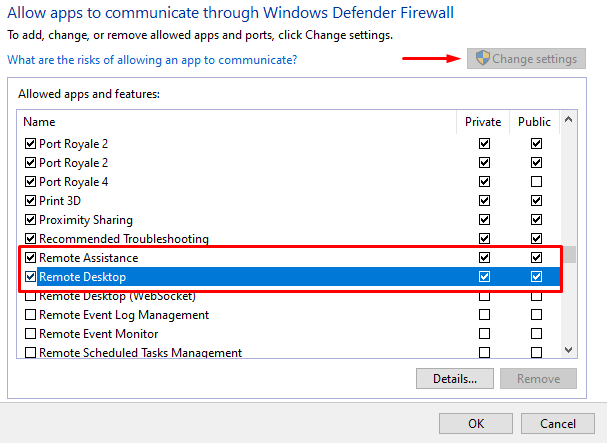
Para cambiar la configuración, primero debe hacer clic en "Cambiar configuración" en la esquina superior derecha. Luego, desplácese hacia abajo para encontrar Asistencia remotay Escritorio remoto. Haga clic en las casillas de verificación Privaday Públicapara permitir que estas aplicaciones pasen por el firewall.
Si el firewall fue el problema, debería poder conectarse a la computadora remota. De lo contrario, intente aplicar una de las siguientes soluciones.
2. Habilitar servicios RDP
No podrá conectarse a una máquina remota si alguno de los servicios de escritorio remoto está deshabilitado. Asegúrese de que los siguientes servicios estén habilitados en ambas máquinas:
Para comprobarlo, presione CTRL + ALT + SUPR.para iniciar el Administrador de tareas. Haga clic en Serviciosy desplácese hasta encontrar los dos servicios.
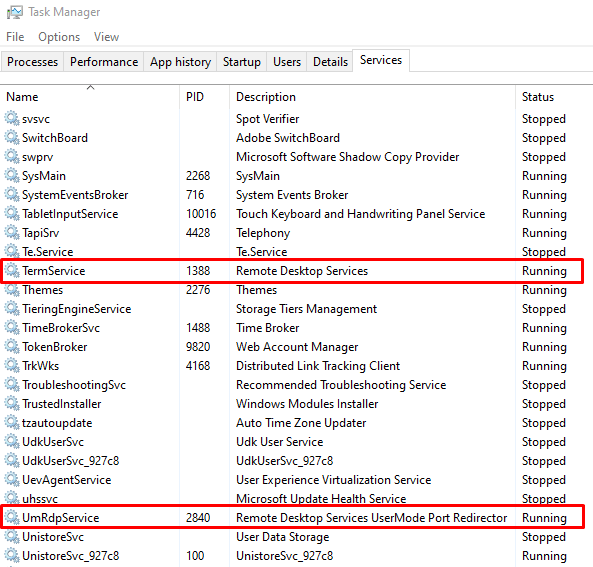
Deberían estar ejecutándose de forma predeterminada, pero si no lo están, puede restaurarlos a través del símbolo del sistema. Abra el símbolo del sistema y escriba el siguiente comando para Servicios de escritorio remoto:
sc config TeamService start = demand
Si el Redirector de puerto de UserMode de Servicios de escritorio remoto es no se está ejecutando, luego escriba el siguiente comando:
sc config UmRdpService start = demand
Recuerde que estos servicios deben estar ejecutándose en ambas computadoras.
3. Limpiar la caché de DNS
Si el error "El escritorio remoto no puede encontrar la computadora" persiste, debería vaciar la caché de DNS. Abra el símbolo del sistema y escriba la siguiente línea en la consola:
ipconfig / flushdns
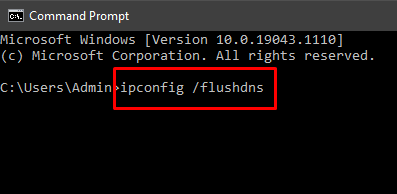
Presione Introe intente conectarse a la computadora remota. Si aparece el error, pruebe la siguiente solución.
4. Restablecer credenciales
Cuando se conecta a una máquina remota, las credenciales que utilizó en el pasado podrían aplicarse automáticamente. Esto puede causar problemas si ya no son válidos o no coinciden con el escritorio al que estás intentando conectarte.
Abre la aplicación Conexión a Escritorio remoto e inserta la dirección IP correcta de la computadora que estás. tratando de conectarse a. Alternativamente, puede administrar sus credenciales desde el panel Cuentas de usuarioque puede encontrar en el Panel de control. Realice los cambios necesarios, vuelva a verificar y guarde.
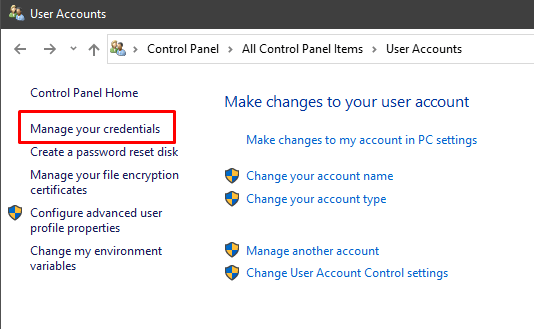
5. Borrar el historial de conexiones mediante el registro de Windows
A veces, la caché de conexiones de escritorio remoto es la causa del error. Intente borrar el historial de conexiones del Registro de Windows.
Abra el Editor del registro escribiendo "editor del registro" en el cuadro de búsqueda y ejecutando la aplicación. Alternativamente, puede usar la ventana de diálogo "Ejecutar" y escribir "regedit".
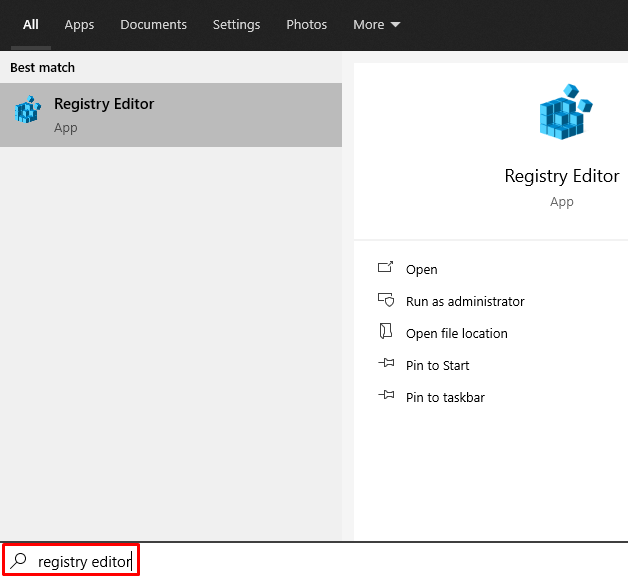
Vaya a la carpeta Cliente de Terminal Server y elimine cualquier MRUentradas que encuentre. Si tiene dificultades para encontrar la carpeta, vaya a Editar, seleccione Buscary escriba "Terminal Server Client" en el cuadro de búsqueda.
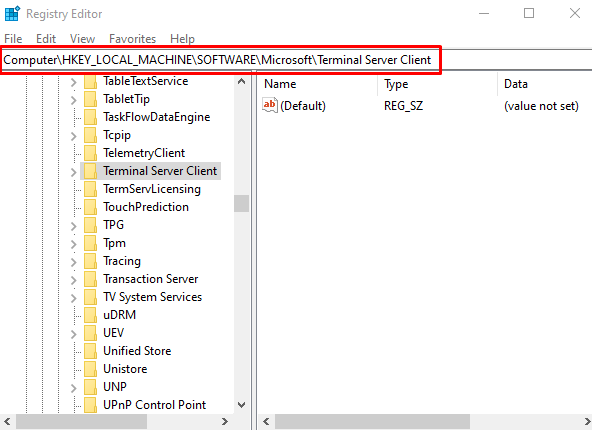
En este caso, no hay entradas MRU para eliminar. Si hay alguno, los verá en el panel derecho. Para eliminarlos, haga clic derecho sobre ellos y seleccione la opción Eliminar.
6. Verifique el puerto RDP
Mientras se encuentra dentro del Editor del registro, debe verificar el puerto de escucha que usa el RDP. De forma predeterminada, se utiliza el puerto 3389. Sin embargo, si otra aplicación está usando el mismo puerto, obtendrá el error "el escritorio remoto no puede encontrar la computadora".
Abra el Editor del Registro y vaya al directorio RDP-Tcp. Puede usar la función Buscar dentro de la pestaña Editar para ahorrar tiempo buscándola.
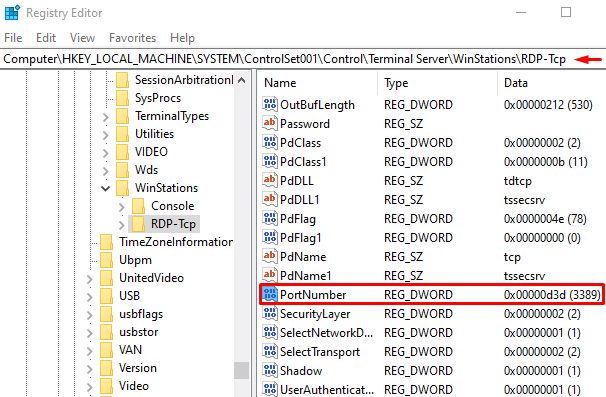
Busque PortNumber y verifique el número del puerto de escucha como se ve en la imagen de arriba. Como se mencionó, 3389 debería ser el predeterminado. Cambiémoslo a 3388 en su lugar, para ver si podemos conectarnos a la máquina remota usando un puerto diferente.
Para modificar el número de puerto, haga clic con el botón derecho en PortNumbery elija
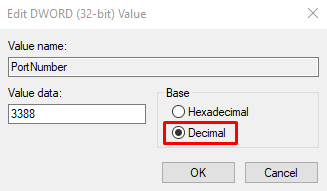
De forma predeterminada, probablemente verá "d3d" en el campo de datos. Eso es solo hexadecimal para el número de puerto 3389. Para cambiar ese número, cambie a decimal marcando la opción Decimal. Luego, escriba 3388 en el campo de datos del valor. Ahora intente conectarse a la computadora remota.
7. Verifique las propiedades de la red
A la aplicación de escritorio remoto a veces no le gustan las redes públicas y las bloquea por razones de seguridad. Verifica la configuración de tu red y asegúrate de configurar el perfil como privado.
Abre la aplicación Configuracióny ve a Redes e Internet. Haga clic en Estadoy seleccione Propiedadesen el panel derecho.

En Perfil de red, elija Privado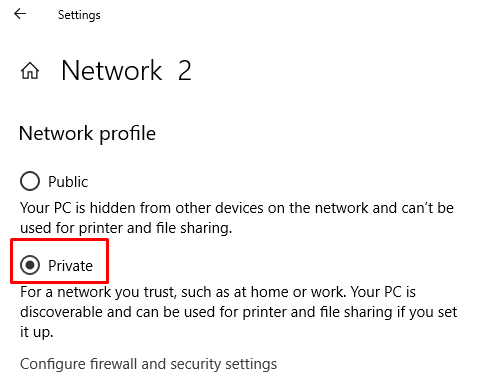
Intente conectarse a la computadora remota una vez más.
Conexión con Escritorio remoto
Esperamos que alguna de estas soluciones le haya funcionado. El error "El escritorio remoto no puede encontrar la computadora" es bastante común porque muchos problemas pueden causarlo. Lo mejor que puede hacer es buscar una solución a la vez hasta que encuentre la que funcione. Háganos saber qué solución funcionó para usted en los comentarios a continuación.